当您尝试更新 wordpress 插件或主题时,您是否在屏幕上看到“致命错误:超出最大执行时间 30 秒”?
通常,当 WordPress 中的 PHP 脚本需要很长时间才能运行并达到WordPress 托管服务器设置的最大时间限制时,就会出现此问题。时间限制很重要,因为它有助于防止滥用服务器资源。
在本文中,我们将向您展示如何修复 WordPress 中的致命错误:超出最大执行时间。
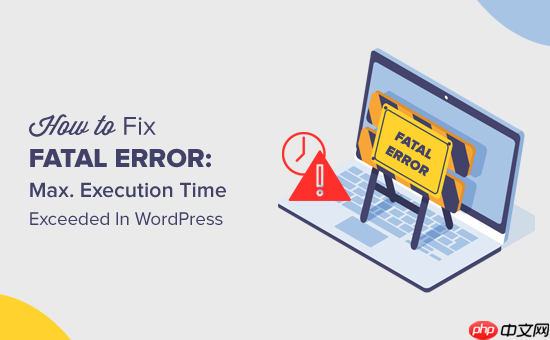
WordPress 中会出现超出最大执行时间的错误,因为PHP(WordPress 背后的编程语言)对脚本的运行时间有时间限制。此限制是为了防止 Web 服务器被滥用。
不同的托管公司设置不同的时间限制,但 30-60 秒通常就足够了。如果WordPress 网站上的 PHP 脚本花费的时间超过此设定时间,则会触发超出最大执行时间错误。
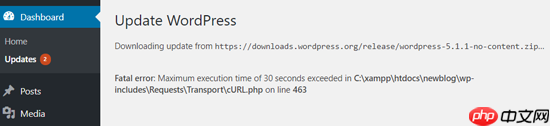
尽管超出最大执行时间错误被称为“致命错误”,但它实际上是最常见且易于修复的WordPress 错误之一。
让我们看看如何修复 WordPress 中超出最大执行时间的错误。您可以使用下面的链接跳转到不同的故障排除方法:
重要提示:对于后两种方法,我们建议备份您的 WordPress 以防止您的网站上出现错误。请阅读我们有关如何备份 WordPress 网站的指南以获取更多信息。
根据触发错误的时间和地点,WordPress 可能会在前端显示“此网站遇到技术困难”错误通知。
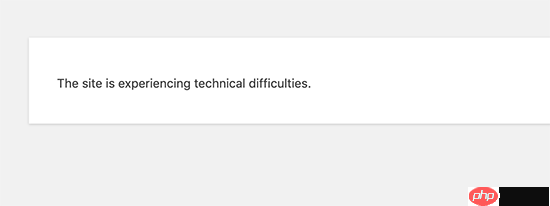
这是 WordPress 5.2 中添加的致命错误保护功能的一部分。
您还可能会收到一封电子邮件,告诉您哪个插件(如果插件触发了错误)导致了问题。
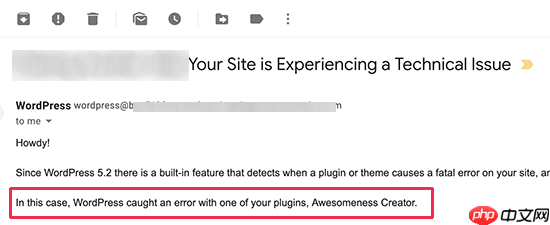
该电子邮件还将包含一个特殊链接。
这将允许您使用“恢复模式”登录 WordPress。
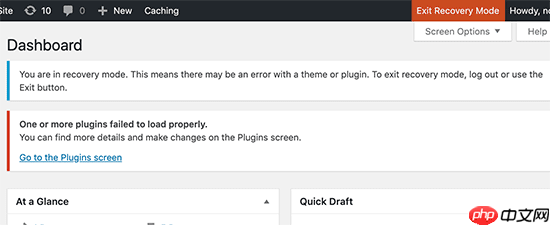
到达那里后,您只需停用或删除导致错误的插件即可。
有关更多详细信息,请参阅我们有关如何使用 WordPress 恢复模式以及如何停用 WordPress 插件的指南。
建议无法访问 WordPress 仪表板的 WordPress 用户使用此方法。要修复最大执行时间限制错误,您需要手动编辑.htaccess文件并添加一行简单的代码。
只需使用FTP 客户端或 cPanel 或其他网络托管仪表板中的文件管理器应用程序连接到您的网站。
您的 .htaccess 文件与 /wp-content/ 和 /wp-admin/ 文件夹位于同一文件夹中。如果找不到它,请参阅我们的文章,了解为什么找不到 .htaccess 文件以及如何找到它。
例如,如果您使用 FileZilla 作为 FTP 客户端,那么您可以在右侧列的“远程站点”部分中找到它。
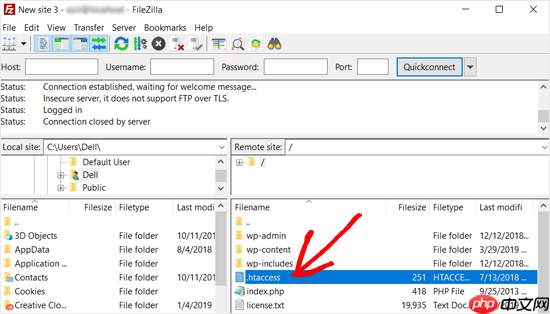
找到 .htaccess 文件后,只需右键单击它并选择“查看/编辑”选项。
这将在文本编辑器中打开该文件。
接下来,您需要在 .htaccess 文件的底部添加以下代码:
此代码只是将最大执行时间的值设置为 300 秒(5 分钟)。您现在可以访问您的网站以查看错误消息是否消失。
如果仍然出现错误,请尝试将该值增加到 600。
如果您发现此方法有帮助,请查看WordPress 最有用的 .htaccess 技巧。
修复 WordPress 中超出最大执行时间错误的另一种方法是修改php.ini 文件。
php.ini 文件是一个配置文件,用于定义服务器上的 PHP 设置。在许多 WordPress 托管平台上,您可能在根文件夹中看不到它。
在这种情况下,您可以使用 FTP 或文件管理器应用程序在 WordPress 根文件夹中创建一个新的 php.ini 文件。
之后,只需编辑 php.ini 文件并添加以下行:
max_execution_time = 60
由
在 WordPress 中一键使用
不要忘记保存文件并将更改上传回服务器。您现在可以访问您的网站并查看错误是否已消失。
在大多数情况下,使用这两种方法增加最大执行时间将解决该错误。但是,如果没有,那么您需要联系您的 WordPress 托管提供商寻求帮助。
有关获取 WordPress 网站帮助的更多信息,请阅读我们有关如何以正确方式寻求 WordPress 支持的指南。
我们希望本文能帮助您修复致命错误:WordPress 中超出了最大执行时间。您可能还想查看我们关于如何修复在 WordPress 中建立数据库连接的错误的指南以及我们精选的最佳托管 WordPress 托管提供商。
以上就是如何修复致命错误:WordPress 中超出了最大执行时间的详细内容,更多请关注php中文网其它相关文章!

每个人都需要一台速度更快、更稳定的 PC。随着时间的推移,垃圾文件、旧注册表数据和不必要的后台进程会占用资源并降低性能。幸运的是,许多工具可以让 Windows 保持平稳运行。




Copyright 2014-2025 https://www.php.cn/ All Rights Reserved | php.cn | 湘ICP备2023035733号